Hoe u kunt voorkomen dat Spotify pauzeert - de beste manier
Wanneer u wordt gevraagd naar streamingplatforms, zal Spotify altijd uw eerste antwoord zijn. Dit is onmiskenbaar de go-to-service van de meeste gebruikers, aangezien het ook beschikbaar is op bijna alle apparaten, zoals op Windows-, desktop-, Mac-, iOS- en Android-apparaten. Het grote aantal verzamelde gebruikers is niet alleen afhankelijk van de muziekbibliotheek, maar ook vanwege de volledige aangeboden service.
Hoewel Spotify bijna perfect lijkt, zijn er enkele situaties waarin Spotify plotseling stopt tijdens het streamen. Dus, laten we eens kijken hoe u kunt voorkomen dat Spotify pauzeert door de beste oplossingen te proberen die hieronder worden vermeld.
Inhoudsopgave Deel 1. Waarom blijft mijn Spotify pauzeren?Deel 2. Wat te doen als Spotify niet meer speelt?Deel 3. Hoe bewaar je een kopie van gedownloade Spotify-tracks om afspeelproblemen te voorkomen?Deel 4. Overzicht
Deel 1. Waarom blijft mijn Spotify pauzeren?
Spotify kan online en offline werken. Maar om de applicatie in het algemeen te laten werken, moet deze zijn verbonden met wifi of een ander beschikbaar netwerk. Dit is zeer essentieel om de nummers in de catalogus te laden. Dus als je geen stabiele internetverbinding hebt, heb je meer kans op een applicatie die maar blijft pauzeren. Om de procedure om te voorkomen dat Spotify stopt met pauzeren, moet u controleren of er een probleem is met uw router en bepalen of uw internetsnelheid te laag is.
Een andere factor waarmee u rekening moet houden, is een beschadigd cachebestand, vooral als u uw browser gebruikt om toegang te krijgen tot de tracks. Aan de andere kant, als u de client-app gebruikt, kunnen de belangrijkste bestanden beschadigd en beschadigd zijn.
Er zijn nog meer redenen om te weten met betrekking tot het genoemde probleem, maar overweeg voorlopig de onderstaande gedeelde oplossingen over hoe u Spotify kunt laten spelen om het probleem op te lossen.
Deel 2. Wat te doen als Spotify niet meer speelt?
Ontdek hieronder de eenvoudigste manieren om te voorkomen dat Spotify pauzeert.
Tip # 1. Laat uw apparaat opnieuw opstarten
De meest gebruikte oplossing is het geforceerd herstarten van het gebruikte apparaat. Maar dit moet natuurlijk alleen worden overwogen voor het geval dat het herstarten van de applicatie en de browserpagina beide niet werken. Door uw apparaat opnieuw op te starten, voelt u dat alles erin is vernieuwd, inclusief uw netwerk- en apparaatinstellingen.
Tip # 2. Schakel de energiebesparende modus uit
Als je Spotify voornamelijk op je mobiel gebruikt, is de meest voorkomende reden dat je Spotify blijft pauzeren de energiebesparende modus. De Low Power-modus op uw mobiel vermindert app-activiteiten op de achtergrond om de batterij te sparen. Op zijn beurt zal het waarschijnlijk uw Spotify-feed stoppen. Om te controleren of je energiebesparende modus is ingeschakeld op een iPhone, ga je naar Instellingen > Batterij > schakel de energiebesparende modus uit.

Met betrekking tot hoe u kunt voorkomen dat Spotify pauzeert, om dit op Android op te lossen, gaat u naar Instellingen> Batterij> Batterijbesparing. Op een Samsung Galaxy, het is in Instellingen > Batterij- en apparaatonderhoud > Batterij > Energiebesparende modus. U kunt de Spotify-app ook vrijstellen van Batterijoptimalisatie via de App-instelling. Houd er rekening mee dat deze instelling kan variëren, afhankelijk van het merk van de telefoon. U zult deze functie echter waarschijnlijk altijd vinden in instellingen met betrekking tot Batterij.

Tip #3. Installeer de Spotify-app opnieuw
Als het opnieuw instellen en opnieuw opstarten van de Spotify-app niet heeft gewerkt, kunt u overwegen de toepassing opnieuw te installeren. Dit is voornamelijk het gevolg van beschadigde bestanden en gegevens die dringend moeten worden gewist om de applicatie correct te laten werken. Druk gewoon lang op het Spotify-pictogram en kies vervolgens App verwijderen of Verwijderen. Ga een paar seconden later naar de Google Play Store of Apple App Store en download de applicatie vervolgens opnieuw. Installatie zou hierna volgen.
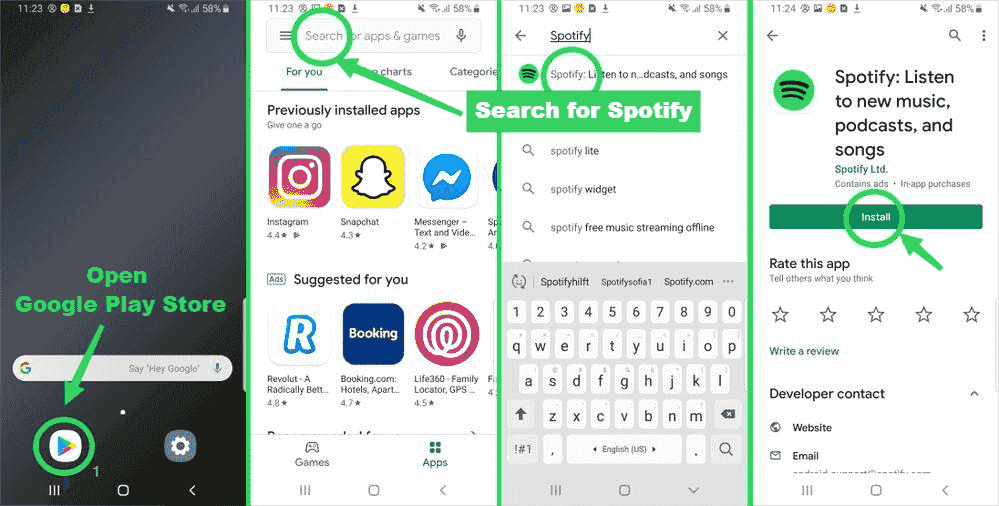
Tip # 4. Cache en andere beschadigde gegevens wissen
Een ding dat gemakkelijk beschadigd raakt, zijn de gegevens van de browser. Als u meer van het gebruik van een browser houdt bij het streamen van Spotify, kunt u voor het proces om te voorkomen dat Spotify stopt met pauzeren, proberen de browsegegevens en andere cachebestanden van de gebruikte browser te wissen.
Tip # 5. Controleer het internet
De laatste tip voor het proces Hoe voorkom ik dat Spotify pauzeert, is het controleren van je netwerk. Zoals hierboven besproken, kan een slechte internetverbinding een serieus probleem veroorzaken. Om te beginnen met het oplossen van problemen, is het raadzaam om alle aangesloten apparaten in uw huidige netwerk te controleren. Als ze allemaal een lage snelheid geven, zou je nu de belangrijkste internetbron moeten vermoeden.
Kijk of er een signaal is of dat de verbinding met je router is verbroken. Controleer ook alle kabels die verantwoordelijk zijn voor de aansluiting.
Deel 3. Hoe bewaar je een kopie van gedownloade Spotify-tracks om afspeelproblemen te voorkomen?
De bovenstaande oplossingen om te voorkomen dat Spotify pauzeert, zijn allemaal betrouwbaar. Dit is echter niet het enige probleem. Misschien laat Spotify de albumhoes niet zien. In sommige gevallen staat de Spotify-muziekwidget niet op het vergrendelingsscherm, of Spotify-foutcode 17 op Mac. Als de bovenstaande methoden niet werken, heb je mogelijk een probleem met de Spotify-app. Om veelvoorkomende Spotify-problemen op te lossen, moet je muziek overzetten naar andere spelers met behulp van software van derden.
Daarvoor moet u de tool van gebruiken AMuziekSoft Spotify Music Converter. Deze muziekconverter heeft veel geweldige functies, waaronder downloaden, converteren en DRM-verwijdering. Het ondersteunt ook meerdere uitvoerformaten zoals MP3, WAV, AAC, AC3, M4A en FLAC. Met behulp van AMusicSoft kunnen alle gedownloade bestanden eenvoudig worden afgespeeld op meerdere apparaten, zelfs op impopulaire en ongewone muziekspelers. U kunt bijvoorbeeld speel Spotify op Alex.
De stappen zijn ook heel makkelijk uit te voeren, zelfs beginners zullen het grappig vinden om uit te voeren. De resultaten die u kunt krijgen door AMusicSoft te gebruiken, zijn allemaal van dezelfde audiokwaliteit als het origineel, wat prettig is om te streamen. De belangrijke details worden ook bewaard, dus wees gerust dat wat u in het begin had, u aan het einde van het proces compleet zult hebben.
Bekijk de onderstaande procedure voor het gebruik van AMusicSoft Spotify Music Converter om de nummers te downloaden.
- Ga naar de website van AMusicSoft en klik vervolgens op de knop Downloaden onder de Spotify Music Converter. Installeer het direct daarna.
Download gratis Download gratis
- Het volgende zou zijn om de bestanden toe te voegen door de link te kopiëren en te plakken of door het hele bestand te slepen en neer te zetten.

- Selecteer het conversieformaat en kies vervolgens ook de doelmap.

- Tik op de knop Converteren die onderaan verschijnt en wacht even tot het proces is voltooid.

- Open de resultaten van het gedeelte Geconverteerd hierboven en download de geconverteerde kopieën op uw computer.
Deel 4. Overzicht
Door de bestanden van AMuziekSoft Spotify Music Converter, heb je geen toegang tot de Spotify-app nodig om de muziek af te spelen. Alles wat je nodig hebt is je computer en ander bruikbaar apparaat om door te gaan met het streamen van de muziek. Maar als u de voorkeur geeft aan de originele methoden voor probleemoplossing, volgt u gewoon de gedeelde oplossingen hierboven om te voorkomen dat Spotify pauzeert.
Mensen Lees ook
- Tips voor het oplossen van Spotify Willekeurige uitlogfout
- Een complete gids: hoe Spotify Running Mode te gebruiken?
- Hoeveel kost het Spotify Premium Family-abonnement? Is het de moeite waard?
- Topplaatsen om te bezoeken om gratis Bollywood-nummers te downloaden
- Spotify Cast To TV Process - Alles wat u moet weten
- Top 5 oplossingen om het probleem "Waarom stopt mijn Spotify" op te lossen
- Opgelost: Spotify stopt met spelen op de achtergrond wanneer het scherm is uitgeschakeld
- Wat is cache op Spotify: dingen die u moet weten
Robert Fabry is een fervent blogger en een enthousiasteling die dol is op technologie. Misschien kan hij je besmetten door wat tips te delen. Hij heeft ook een passie voor muziek en heeft voor AMusicSoft over deze onderwerpen geschreven.